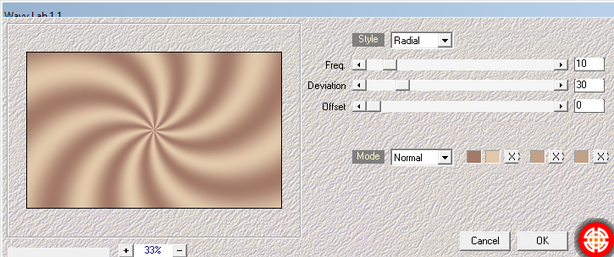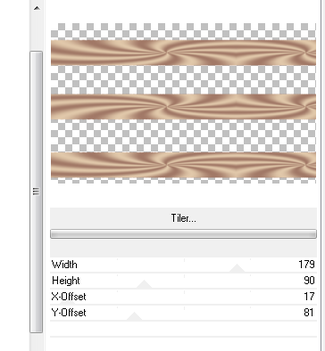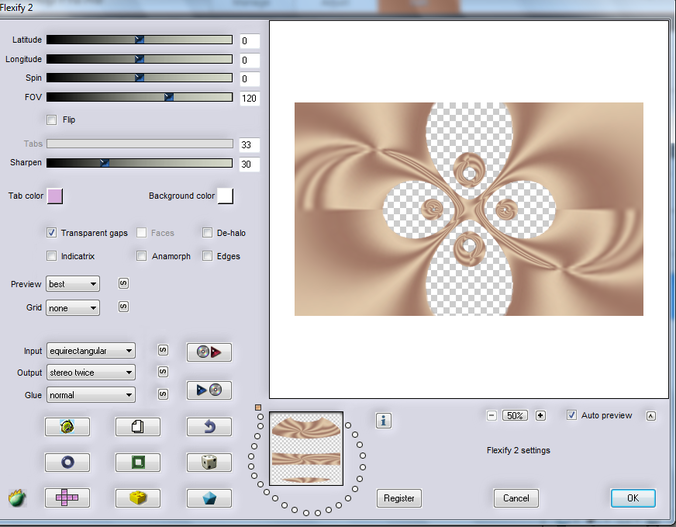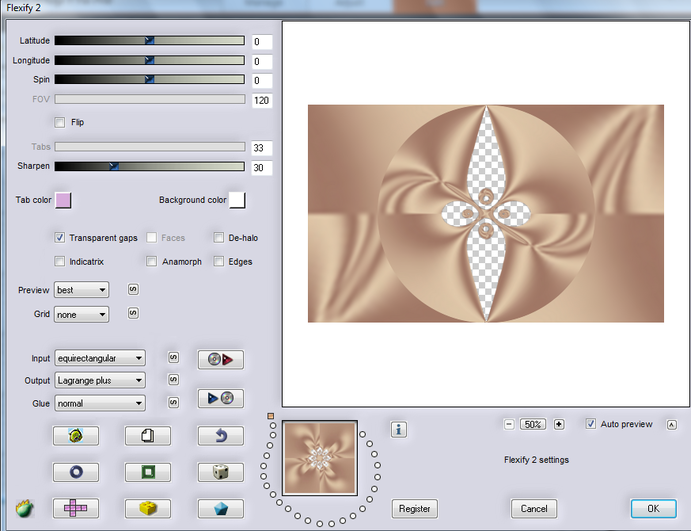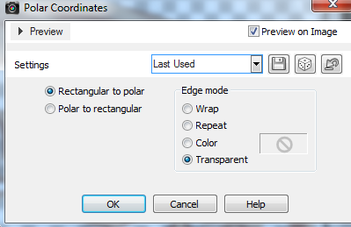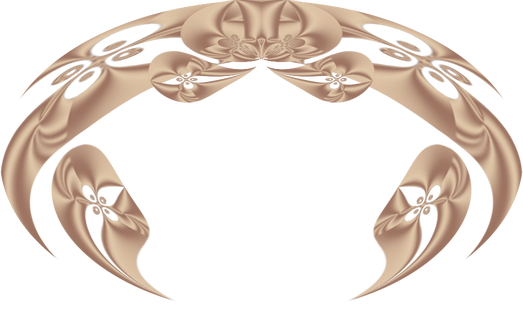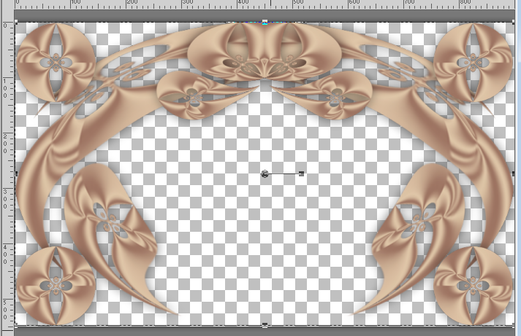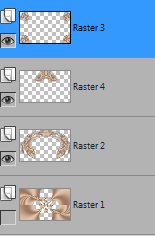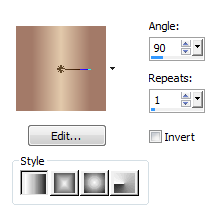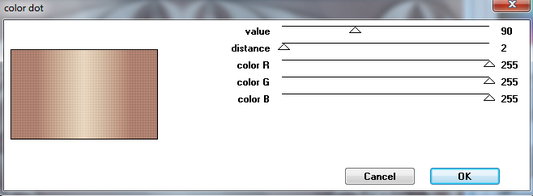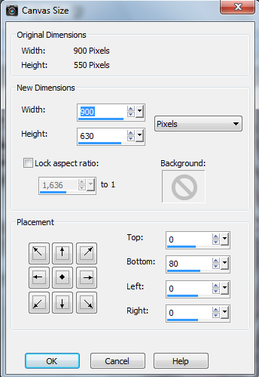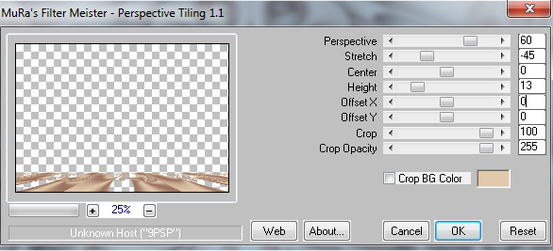36. lecke
A leckét német nyelvre lefordította Inge-Lore - Köszönöm szépen
Holland nyelvre lefordította Keetje - Köszönöm szépen
Kellékek
Program: Paint Shop Pro
2 png kép
1 maszk
1 Psp Selection
Plugin:
Mehdi / Vavy Lab 1.1
Filters Unlimited / Bkg Kaleidoscope
Simple / Top Left Mirror
Flaming Pear / Flexify 2
Penta Com / Color Dot
Mura Maister / Perspective Tiling
Anyag letöltése:
Program: Paint Shop Pro
2 png kép
1 maszk
1 Psp Selection
Plugin:
Mehdi / Vavy Lab 1.1
Filters Unlimited / Bkg Kaleidoscope
Simple / Top Left Mirror
Flaming Pear / Flexify 2
Penta Com / Color Dot
Mura Maister / Perspective Tiling
Anyag letöltése:
| material_36._lecke.rar | |
| File Size: | 1194 kb |
| File Type: | rar |
A munka menete:
Tedd be a maszkot és a Selection-t a megfelelő mappákba, majd
1. Nyiss meg egy 900X550 px-es transparent alapot, válassz egy világos és egy sötét színt a png-ből
2. Plugin / Mehdi / Vavy Lab 1. 1
Tedd be a maszkot és a Selection-t a megfelelő mappákba, majd
1. Nyiss meg egy 900X550 px-es transparent alapot, válassz egy világos és egy sötét színt a png-ből
2. Plugin / Mehdi / Vavy Lab 1. 1
3. Effects / Geometric Effects / Perspective Horizontal 85 Transparent
4. Image / Mirror
5. Geometric Effects / Perspective Horizontal az előző értékkel
6. Plugin / Filters Unlimited / Bkg Kaleidoscope / Tiler
4. Image / Mirror
5. Geometric Effects / Perspective Horizontal az előző értékkel
6. Plugin / Filters Unlimited / Bkg Kaleidoscope / Tiler
7. Image / Flip
8. Plugin / Flaming Pear / Flexify 2 (equirectangular, stereo twice)
8. Plugin / Flaming Pear / Flexify 2 (equirectangular, stereo twice)
9. Adjust / Sharpness / Sharpen more
10. Layer / Duplicate - Csukd be az eredeti réteg szemét, hogy ne zavarjon
11. A másolaton Plugin / Flaming Pear / Flexify 2 (equirectangular, langrange plus)
10. Layer / Duplicate - Csukd be az eredeti réteg szemét, hogy ne zavarjon
11. A másolaton Plugin / Flaming Pear / Flexify 2 (equirectangular, langrange plus)
12. Selection / Load Selection from Disk / Sel 36lecke
13. Edit / Cut - Selection none
14. Edit / Paste as new Layer kétszer - Töröld az eredeti réteget (amiből kivágtál)
15. Zárd be a Raster 3 réteget, állj a Raster 2-re
16. Image / Resize 40% - a "Resize all Layer" ne legyen bepipálva!
17. Effects / Image Effects / Offset (-333), 160 Custom, Transparent
18. Plugin / Simple / Top Left Mirror
19. Plugin / Flexify 2, mint a 11. pontban
20. Effects / Distortion Effects / Polar Coordinates
13. Edit / Cut - Selection none
14. Edit / Paste as new Layer kétszer - Töröld az eredeti réteget (amiből kivágtál)
15. Zárd be a Raster 3 réteget, állj a Raster 2-re
16. Image / Resize 40% - a "Resize all Layer" ne legyen bepipálva!
17. Effects / Image Effects / Offset (-333), 160 Custom, Transparent
18. Plugin / Simple / Top Left Mirror
19. Plugin / Flexify 2, mint a 11. pontban
20. Effects / Distortion Effects / Polar Coordinates
21. Vágd ki a kapott alakzat közepét, és illeszd be új rétegbe, igazítsd el a kép felső részén, mutatom a képen:
22. Effects / 3D Effects / Drop Shadow 0, 0, 50, 30 fekete
23. A Raster 2 rétegen is ugyanez a Drop Shadow
24. Nyisd ki a Raster 3 réteget - Image / Resize 26% - a "Resize All Layer"-ben nincs pipa!
25. Effects / Image Effects / Offset (-375), 202 Custom, Transparent
26. Plugin / Simple / Top Left Mirror - Drop Shadow az előző értékekkel
27. A Raster 2 rétegen a Pick Tool eszközzel húzd le a képet az alsó szélig, mutatom, hogy kell kinéznie:
23. A Raster 2 rétegen is ugyanez a Drop Shadow
24. Nyisd ki a Raster 3 réteget - Image / Resize 26% - a "Resize All Layer"-ben nincs pipa!
25. Effects / Image Effects / Offset (-375), 202 Custom, Transparent
26. Plugin / Simple / Top Left Mirror - Drop Shadow az előző értékekkel
27. A Raster 2 rétegen a Pick Tool eszközzel húzd le a képet az alsó szélig, mutatom, hogy kell kinéznie:
Most ezeknek a rétegeknek kell lenniük:
28. Kérj egy új réteget és küldd legalulra (Send to Bottom)
29. Töltsd ki a következő gradienttel
29. Töltsd ki a következő gradienttel
30. Plugin / Penta Com / Color Dot
31. Illeszd be új rétegbe a táj png-t, igazítsd el, Opacity és Blend mode tetszés szerint
(Nálam 75% és Luminance Legacy) - Alkalmazd a Marge Top Fade maszkot
32. Image / Canvas Size 900X630 - Bottom 80
(Nálam 75% és Luminance Legacy) - Alkalmazd a Marge Top Fade maszkot
32. Image / Canvas Size 900X630 - Bottom 80
33. Új réteg - Send to Bottom - Töltsd ki az előbbi gradienttel (90, 1)
34. Nyisd ki a Raster 1 réteg szemét - Plugin / Mura Maister / Perspective Tiling
34. Nyisd ki a Raster 1 réteg szemét - Plugin / Mura Maister / Perspective Tiling
35. Drop Shadow, mint korábban - Merge Visible
36. Border: 1 px világos szín, 45 px sötét - kattints a sötét színű keretbe a varázspálcával
37. Plugin / Mehdi / Vavy Lab 1.1, mint a 2. pontban - Figyelj, hogy a világos színed legyen fölül a palettán
38. Selection / Modify / Contract 2
39. Drop Shadow 0, 0, 70, 30 - Select none
40. Tedd rá a hölgy png-t, árnyékold tetszés szerint
41. Méretezd át 950 px-re, írd rá a nevedet és mentsd Jpg formátumban
MÉG EGY KÉPET KÉSZÍTETTEM:
36. Border: 1 px világos szín, 45 px sötét - kattints a sötét színű keretbe a varázspálcával
37. Plugin / Mehdi / Vavy Lab 1.1, mint a 2. pontban - Figyelj, hogy a világos színed legyen fölül a palettán
38. Selection / Modify / Contract 2
39. Drop Shadow 0, 0, 70, 30 - Select none
40. Tedd rá a hölgy png-t, árnyékold tetszés szerint
41. Méretezd át 950 px-re, írd rá a nevedet és mentsd Jpg formátumban
MÉG EGY KÉPET KÉSZÍTETTEM:
MÁSOK KÉSZÍTETTÉK:
Köszönöm szépen Erika
Danke Inge-Lore
Danke Angie
Danke Gritli
Danke Mystika
Danke Inken
Danke Karin
Danke Chaosgaby
Danke Irene
Danke Susanne
Danke Annelie
Danke Petra
Danke Liane
Danke Hannah
Спасибо Верочка
Bedankt Keetje
Bedankt Marianne